本地配置多个git账户
- 清除全局配置
- 将命令行,切换到ssh目录
- 生成GitLab和Gitee的公钥、私钥
- 去对应的代码仓库添加 SSH Keys
- 添加私钥
- ll设置
- 管理密钥
- 验证
- 仓库配置
- 关于git@gitee.com: Permission denied (publickey)
清除全局配置
此步骤可以不做,经测试不影响新增的git账户的使用
执行命令查看是否存在全局配置:
git config --global --list
如果其中有 user.name 和 user.email 信息,请执行以下命令将其清除掉:
git config --global --unset user.name
git config --global --unset user.email
将命令行,切换到ssh目录
cd ~/.ssh
生成GitLab和Gitee的公钥、私钥
ssh-keygen -t rsa -C “代码仓库注册的邮箱”
按下 ENTER 键后,会有如下提示:
Generatingpublic/privatersa key pair.Enter fileinwhich to save the key
(/Users/jitwxs/.ssh/id_rsa):
在这里输入公钥的名字,默认情况是叫 id_rsa,为了和后面的 gitee 配置区分,这里输入 id_rsa_github。输入完毕后,一路回车,钥对就生成完毕了。
去对应的代码仓库添加 SSH Keys
GitLab的话打开id_rsa_gitlab.pub全部复制后去仓库中进行添加,复制的内容复制进Key中,Title想叫
添加私钥
从这步开始切换到仓库的位置做,
以下步骤仅在bash所在位置文件夹生效
cd xxx/workspace
在上一步中,我们已经将公钥添加到了 github 或者 gitlab 服务器上,我们还需要将私钥添加到本地中,不然无法使用。添加命令也十分简单,如下:
ssh-add ~/.ssh/id_rsa_gitlab // 将 GitLab 私钥添加到本地
ssh-add ~/.ssh/id_rsa_gitee // 将 Gitee 私钥添加到本地
如果出现了
Could not open a connection to your authentication agent.
则先运行下面了这个命令,就可以完美解决这个问题了
值得一提的是当执行完这个命令之后ll命令将不再被识别
ll设置
如果你在 Windows 的 SSH 环境中(比如使用 OpenSSH 客户端或通过 WSL),ssh-agent 不能执行 ll 命令,这通常是因为 ll 命令没有在你的 shell 环境中定义为一个别名。ll 通常是 ls -l 的别名,它允许你以长列表格式查看目录内容。在 Windows 的 SSH 环境中,你需要确保你的 shell 配置文件(如 ~/.bashrc 或 ~/.bash_profile 对于 bash shell)包含了定义 ll 别名的行。然而,由于 Windows 和 Linux 环境之间的差异,这些配置文件可能不会像在标准的 Linux 环境中那样自动加载。以下是在 Windows 的 SSH 环境中为 ll 设置别名的步骤:打开你的 shell 配置文件:
通常,你可以在用户主目录下找到 .bashrc 或 .bash_profile 文件。你可以使用文本编辑器打开它。定义 ll 别名:
在配置文件中添加以下行来定义 ll 别名:bash
alias ll='ls -l'
确保配置文件被加载:
如果你在使用 WSL,你的 .bashrc 或 .bash_profile 文件应该在启动时被加载。如果不是这样,你可能需要手动加载它,或者在你的 shell 配置中添加适当的命令来加载它。启动新的 shell 会话:
在修改了配置文件后,你需要启动一个新的 shell 会话,或者重新加载配置文件,以使更改生效。你可以使用 source 命令来重新加载配置文件:bash
source ~/.bashrc
检查别名是否设置成功:
在新的 shell 会话中,输入 alias 命令来查看所有的别名,确保 ll 别名已经列出。然后,尝试使用 ll 命令来查看目录内容。如果你在使用 WSL,并且已经按照上述步骤操作,但 ll 命令仍然不可用,可能是因为 WSL 没有正确配置来加载你的 shell 配置文件。在这种情况下,你可能需要查看 WSL 的文档或社区支持以获取更多帮助。另外,如果你在使用 Windows 的 OpenSSH 客户端,并且 ssh-agent 是通过 Windows 的服务或任务计划程序运行的,那么你可能需要确保 ssh-agent 的环境变量(如 PATH 和 SSH_AUTH_SOCK)被正确设置,并且你的 shell 配置文件被加载到 ssh-agent 的环境中。这可能需要更复杂的配置和调试。
在Git\etc\profile.d\bash_profile.sh加一行即可
alias ll='ls -l'

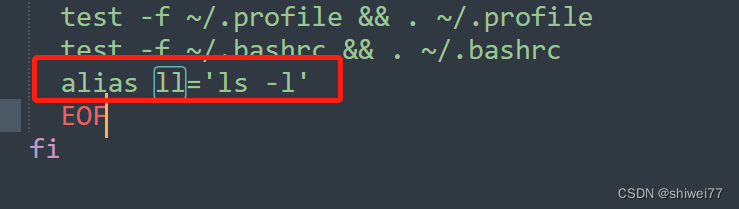
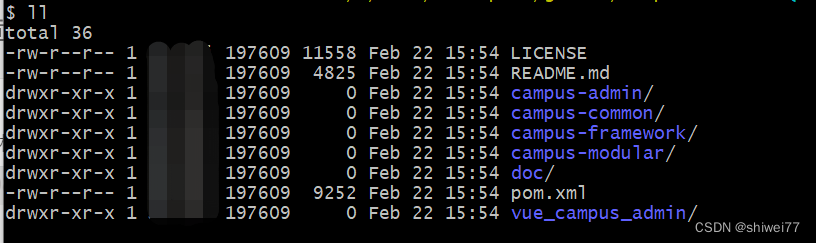
ssh密钥管理器,ssh-agent命令是一种控制用来保存公钥身份验证所使用的私钥的程序。ssh-agent在X会话或登录会话之初启动,所有其他窗口或程序则以客户端程序的身份启动并加入到ssh-agent程序中。通过使用环境变量,可定位代理并在登录到其他使用ssh机器上时使用代理自动进行身份验证。
其实ssh-agent就是一个密钥管理器,运行ssh-agent以后,使用ssh-add将私钥交给ssh-agent保管,其他程序需要身份验证的时候可以将验证申请交给ssh-agent来完成整个认证过程。
我们认为你正在用ssh key做权限认证。为了避免你在启动ssh agent时重复输入密码,你可以输下面两个命令
ssh-agent bash:启动ssh agent,并把bash挂到上面
ssh-add .ssh/id_rsa:添加私钥并由ssh agent保管,这样下次就不需要再输入密码了
ssh-agent启动bash,或者说把bash挂到ssh-agent下面。
ssh-agent bash
添加完毕后,可以通过执行 ssh-add -l 验证下,如果都能显示出来和下面一样,就 OK 了
ssh-add -l
3072 SHA256:************ “邮箱”(RSA)
3072 SHA256:************ “邮箱”(RSA)
管理密钥
通过以上步骤,公钥、密钥分别被添加到 git 服务器和本地了。下面我们需要在本地创建一个密钥配置文件,通过该文件,实现根据仓库的 remote 链接地址自动选择合适的私钥。
编辑 ~/.ssh 目录下的 config 文件,如果没有,就需要创建。
内容如下:
Host gitlab
HostName gitlab.com
User usergitlab
IdentityFile ~/.ssh/id_rsa_gitlab
Host gitee
HostName gitee.com
User user
IdentityFile ~/.ssh/id_rsa_gitee
该文件分为多个用户配置,每个用户配置包含以下几个配置项:
Host:仓库网站的别名,随意取(个人建议可以和HostName一样也可以)
HostName:仓库网站的域名(PS:IP 地址应该也可以)
User:仓库网站上的用户名
IdentityFile:私钥的绝对路径
验证
注意:git和@中间没有空格
ssh -T git@github.com
出现以下提示信息,就证明配置成功了
$ ssh -T git@gitee.com
Hi user! You've successfully authenticated, but GITEE.COM does not provide shell access.Jan@Jancar MINGW64 ~/.ssh
$ ssh -T git@gitlab.com
Welcome to GitLab, user!
注意当出现这个判断时要手动输入yes 否则无法成功

“but GitHub does not provide shell access“这句话的意思是,GitHub不提供shell (ssh)访问/接入权限。ssh -T选项的意思为,不分配伪终端。
这句话的意思即为你无法使用ssh协议直接登录github,在github服务器上建立一个伪终端,并进行操作。所以,这句提示并不是一个错误,而是github输出的一句提示语。
同样你可以在本地使用ssh协议进行git相关操作,并提交到github,没有任何影响。希望能解决你的疑问。
仓库配置
恭喜你!完成以上配置后,其实你已经基本完成了所有配置。分别进入附属于 github 和 gitlab 的仓库,此时都可以进行 git 操作了。但是别急,如果你此时提交仓库修改后,你会发现提交的用户名变成了你的系统主机名。
这是因为 git 的配置分为三级别,System —> Global —>Local。System 即系统级别,Global 为配置的全局,Local 为仓库级别,优先级是 Local > Global > System。
因为我们并没有给仓库配置用户名,又在一开始清除了全局的用户名,因此此时你提交的话,就会使用 System 级别的用户名,也就是你的系统主机名了。
因此我们需要为每个仓库单独配置用户名信息,假设我们要配置 github 的某个仓库,进入该仓库后,执行:
git config --local user.name “用户名”
git config --local user.email “邮箱”
执行完毕后,通过以下命令查看本仓库的所有配置信息:
git config --local --list
至此你已经配置好了 Local 级别的配置了,此时提交该仓库的代码,提交用户名就是你设置的 Local 级别的用户名了。
关于git@gitee.com: Permission denied (publickey)
明明我在.ssh目录下是执行成功的,但是到准备提交的仓库中就是不成功


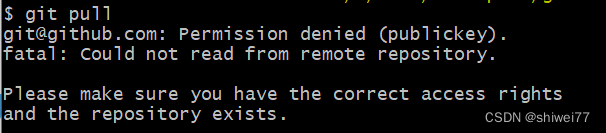
所以我就想着是不是和HostName和Host有关系,因为我的HostName和Host是不一样的
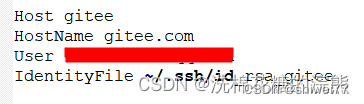
于是乎我就想着在仓库目录下试试看ssh -T git@gitee
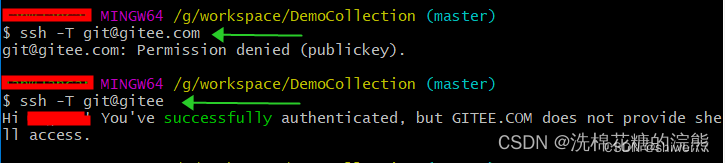
没想到就成功了,这才恍然大悟。
这里的解决办法有两种
1、修改Host和HostName一样(从本文第六步开始)
2、把仓库目录下的/.git/config中的远程url从
url = git@gitee.com:name/demo-collection.git
修改为url = git@gitee:name/demo-collection.git

参考文档
【Git】Git 多用户配置
but GITEE.COM does not provide shell access
程序员必学必会- Git 设置多个账号



ajax请求)






介绍(网络电话、ip电话))

 发起一次请求)





